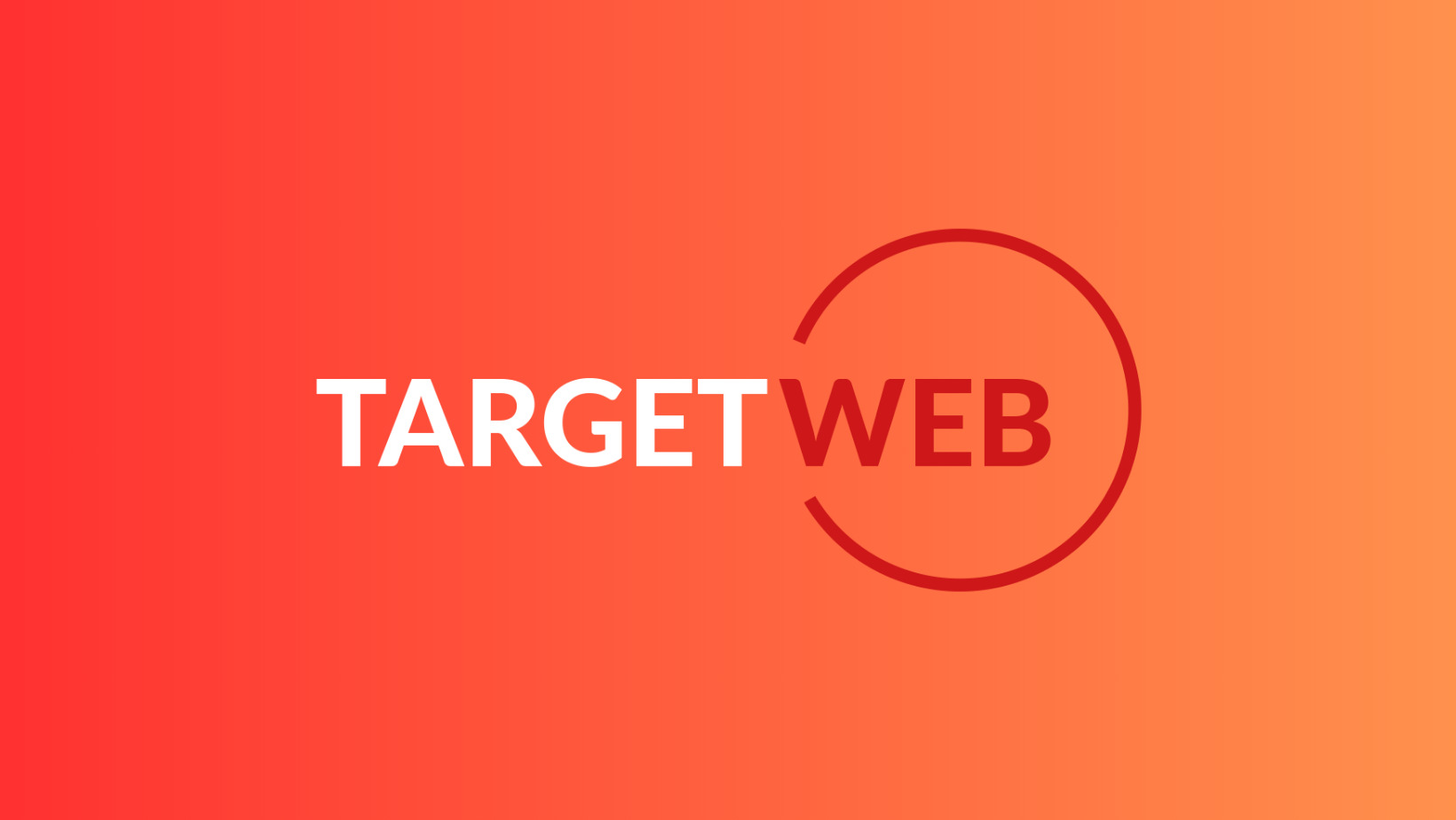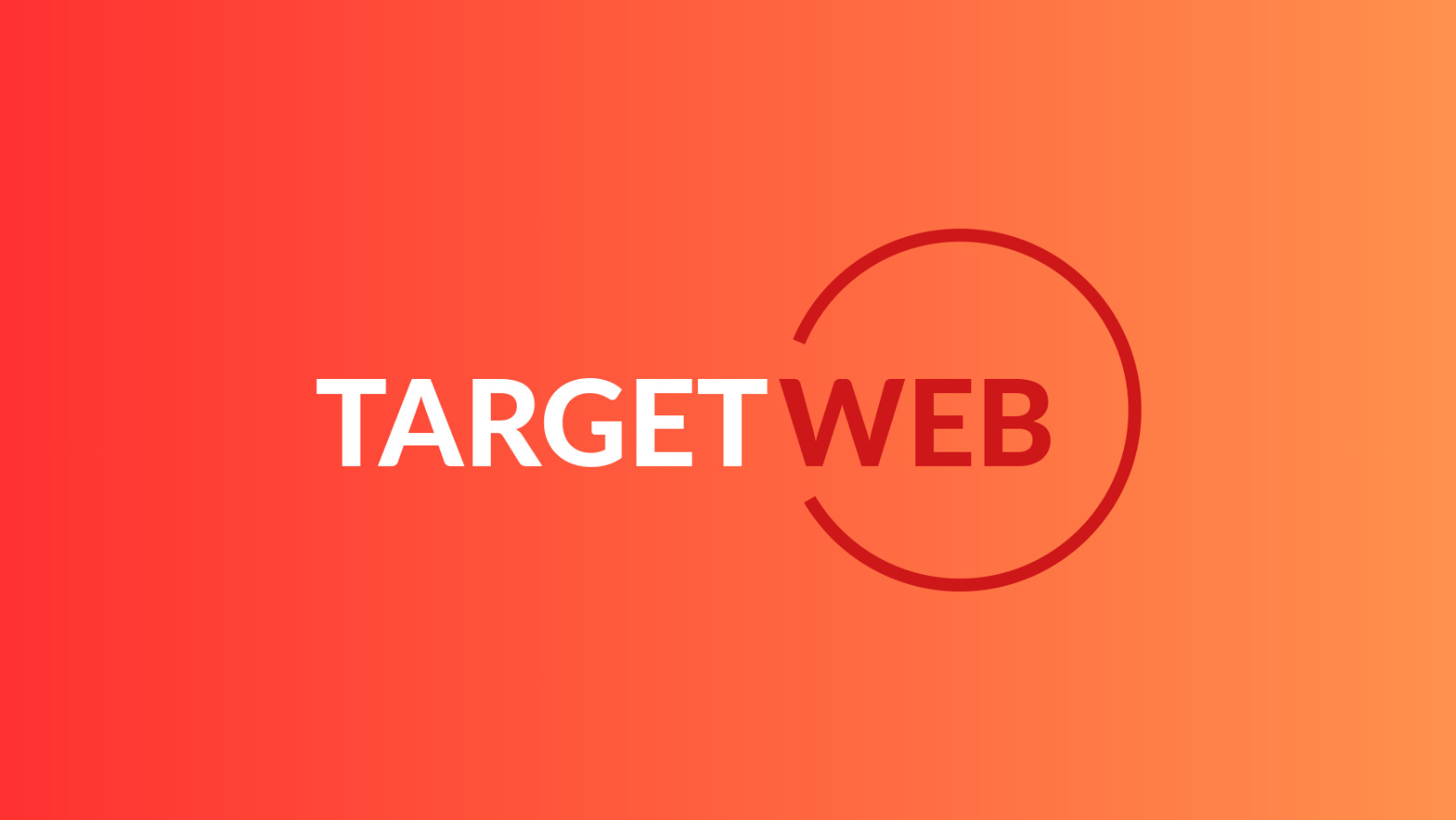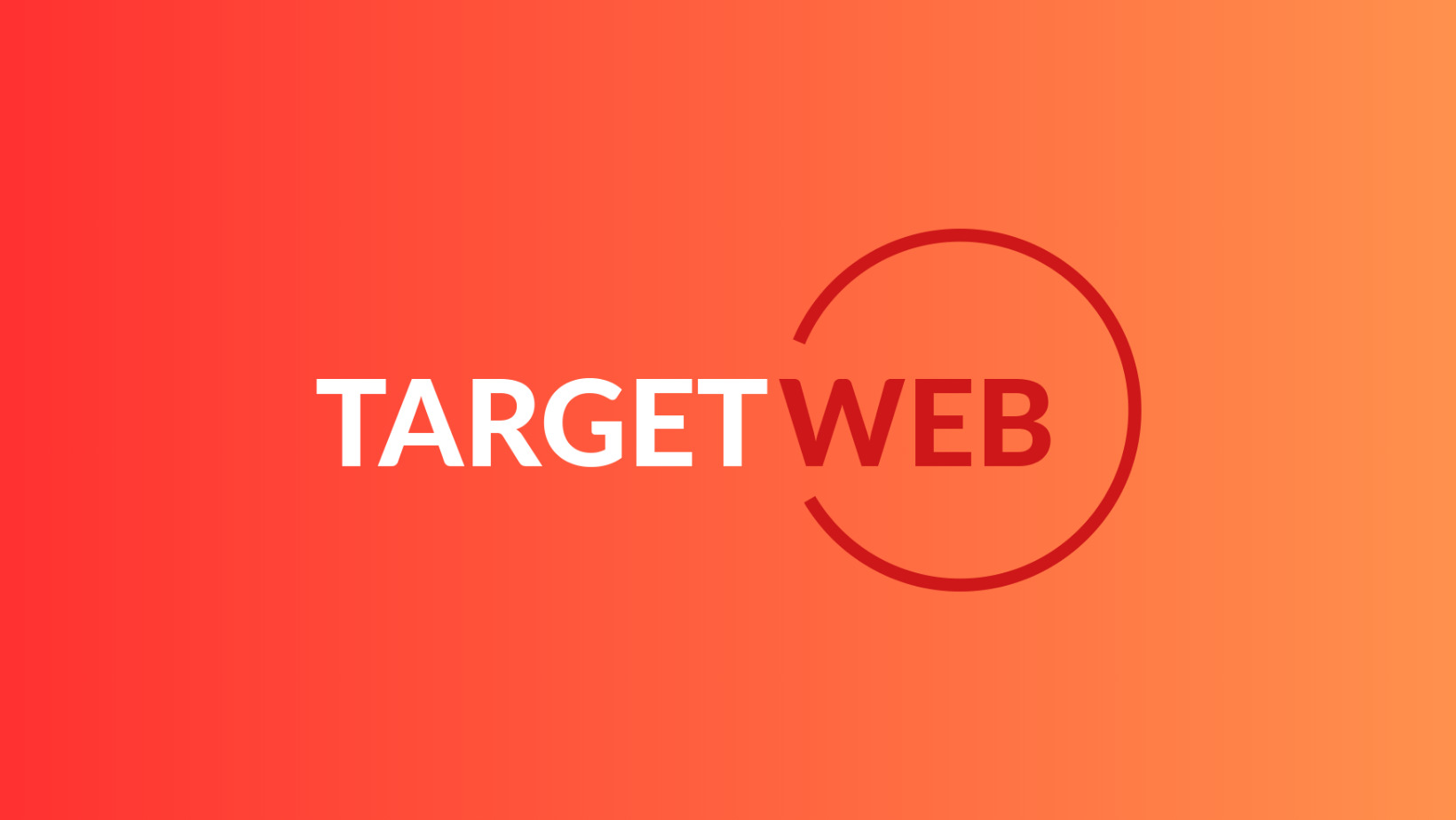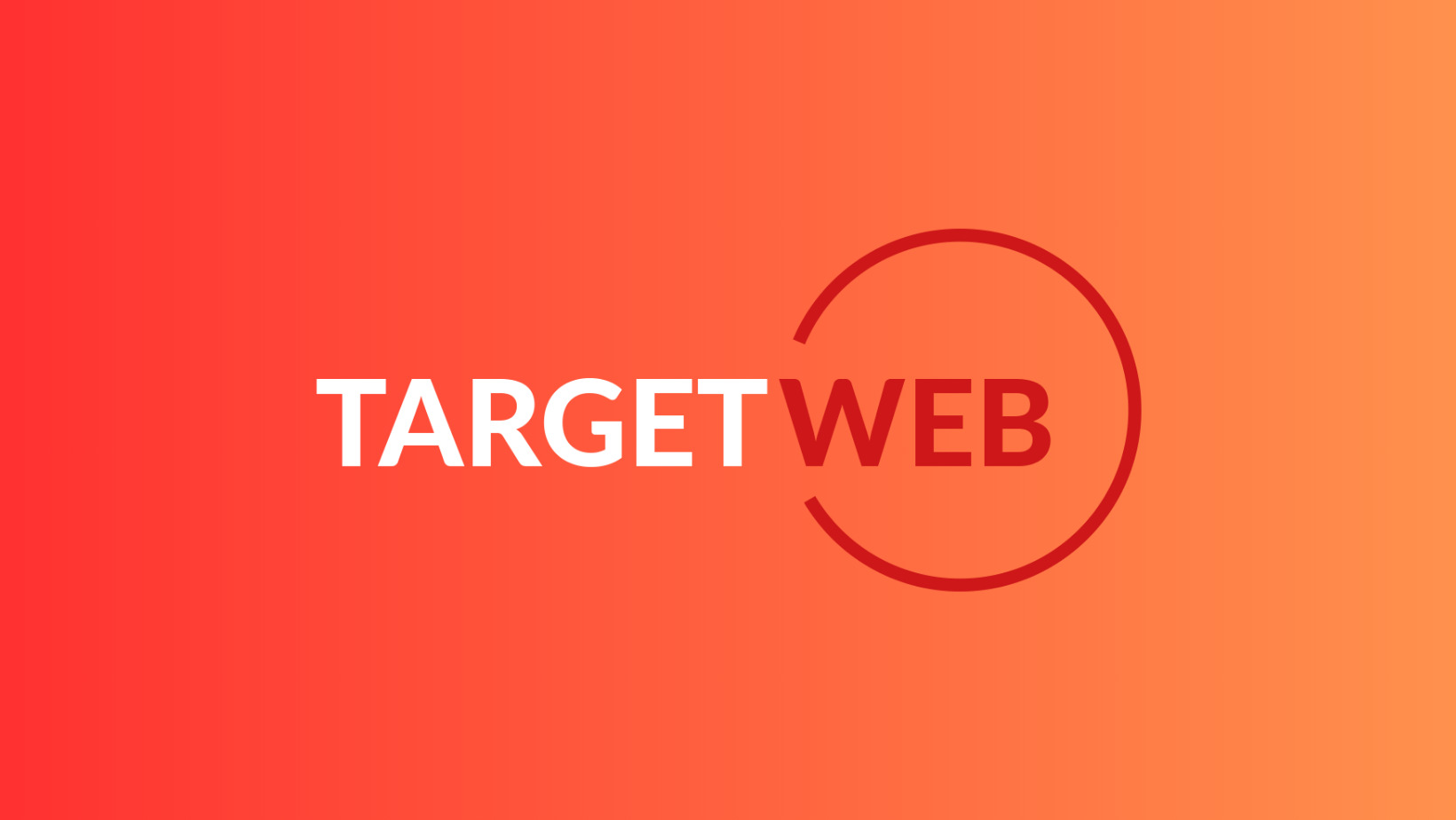Xampp e’ un fantastico server locale Apache dotato di PHP e database Mysql pressoche’ infiniti. E’ uno strumento direi essenziale per tutti coloro che vogliono testare un sito o un’applicazione web PRIMA di metterla definitivamente online.
Viene usato soprattutto da chi sviluppa siti internet con Joomla (come vedremo) o con WordPress i due CMS piu’ usati dall’utenza di internet. Tuttavia risulta molto utile anche per coloro che vogliono testare un particolare componente o applicazione che utilizza PHP e MYSQL.
Esistono altri prodotti simili a XAMPP ma senza ombra di dubbio quest’ultimo e’ il piu semplice da configurare e da installare ed e’ pertanto diventato una sorta di “RE” dei webserver locali. Tuttavia mi permetto di consigliarvi un altro prodotto, un pò più difficile da usare ma sicuramente molto più professionale e personalizzabile : EasyPHP
-
Installiamo XAMPP
Rechiamoci sul sito ufficiale di Xampp e scarichiamo la versione adatta alle nostre esigenze ( Windows, Linux o MAC).
Sito ufficiale XAMPP – Download
Una volta scaricato l’installer avviamolo con due clic, apparira’ questa schermata:
Clicchiamo su “Next” e proseguiamo sempre avanti accettando eventuali termini d’uso. Vi consiglio di installare XAMPP nella root del vostro sito locale ( C:/XAMPP).
Alla fine di tutta la procedura guidata apparira’ questa schermata:
A questo punto possiamo configurare un’eventuale password per accedere oppure possiamo lasciare tutto senza password, ovviamente sara’ meno protetto ma intanto stiamo lavorando in locale e non ci dovrebbero essere molti problemi. Per configurare la password e rendere sicura la directory di XAMPP bastera’ cliccare su “Admin” nella finestra di gestione del server:
Seguite poi la procedura guidata per impostare la vostra password mysql. A questo punto il webserver e’ operativo a tutti gli effetti.
-
Primi passi con XAMPP
A questo punto siamo pronti per partire. Installate le vostre applicazioni (Es. joomla o wordpress) creando una cartella in C–>Xampp–>htdocs–>tuacartella e copiando il contenuto del pacchetto scaricato da internet. A questo punto aprite il vostro browser web e digitate nella barra degli indirizzi: localhost/tuacartella e seguite la procedura guidata per installare il vostro CMS sia esso Joomla che WordPress.
Nella prossima guida tratteremo nel dettaglio l’installazione di Joomla e la gestione dei database!